?Word如何取消句子上被標記的黃色
時間:2023-01-12 09:42:46作者:極光下載站人氣:2100
在word文檔中編輯整理各種資料時,我們有時候會使用其中的“文字突出顯示顏色”功能,為重點內容標記顏色,也就是設置重點內容的突出顯示,比如我們經常會為重點內容設置黃色標記,或者將字體設置為紅色等等。如果后續我們需要取消句子上被標記的黃色,小伙伴們知道該如何進行操作嗎,其實操作方法是非常簡單的。我們可以通過再次點擊“文字突出顯示顏色”按鈕的方法進行取消,或者點擊該按鈕處的下拉箭頭選擇“無顏色”;如果是設置的底紋標記,我們就可以點擊進入“邊框和底紋”窗口后,設置“填充”為“無顏色”,就可以成功取消黃色標記了。接下來,小編就來和小伙伴們介紹具體的操作步驟了,有需要或者是感興趣的小伙伴們快來和小編一起往下看看吧!
操作步驟
第一步:點擊打開需要取消黃色標記的Word文檔,可以看到文檔中有文字被標記為黃色了;
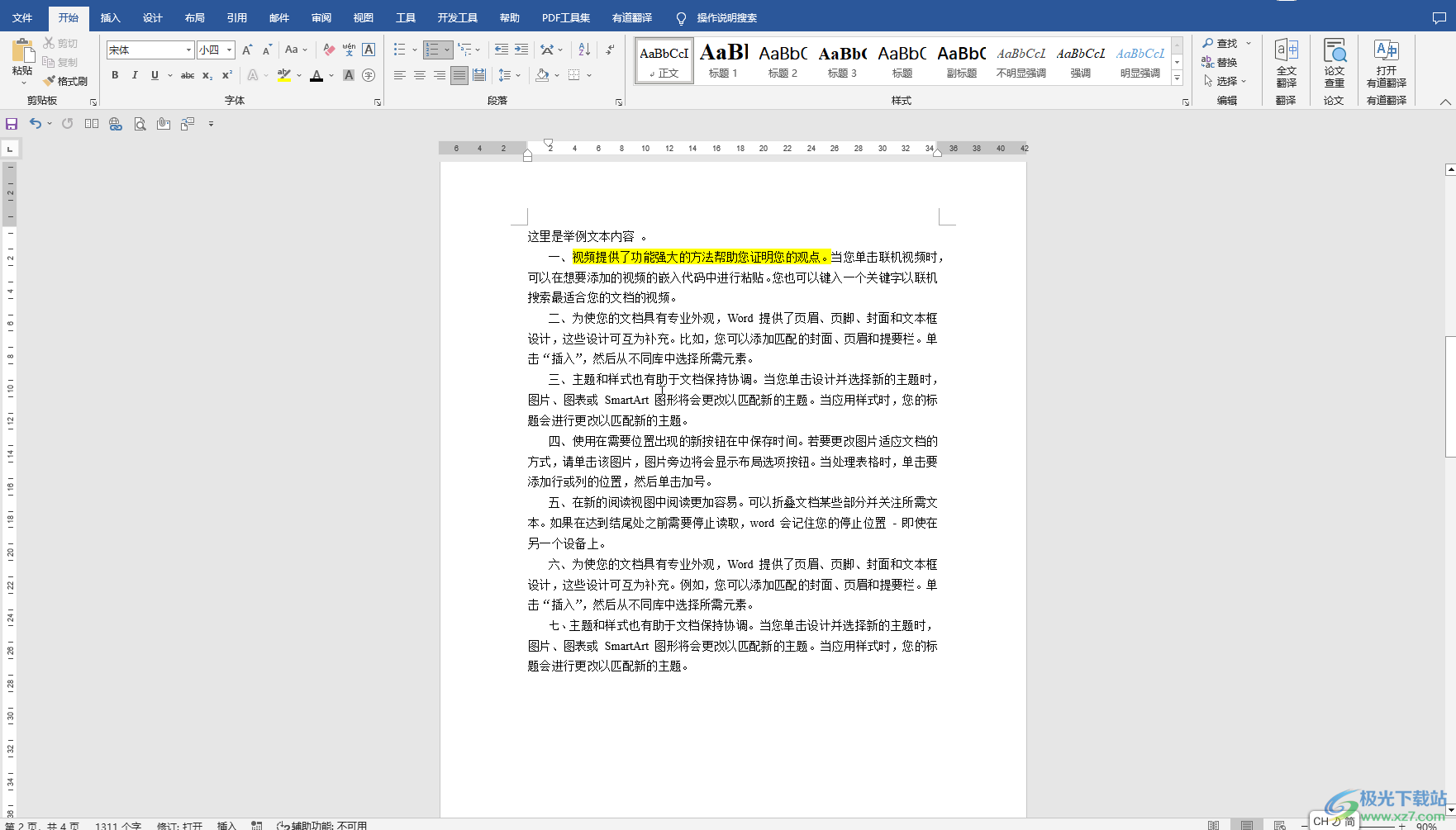
第二步:方法1.選中被標記為黃色的句子,在“開始”選項卡中點擊如圖所示的“文本突出顯示顏色”圖標,就可以成功去掉黃色標記了;
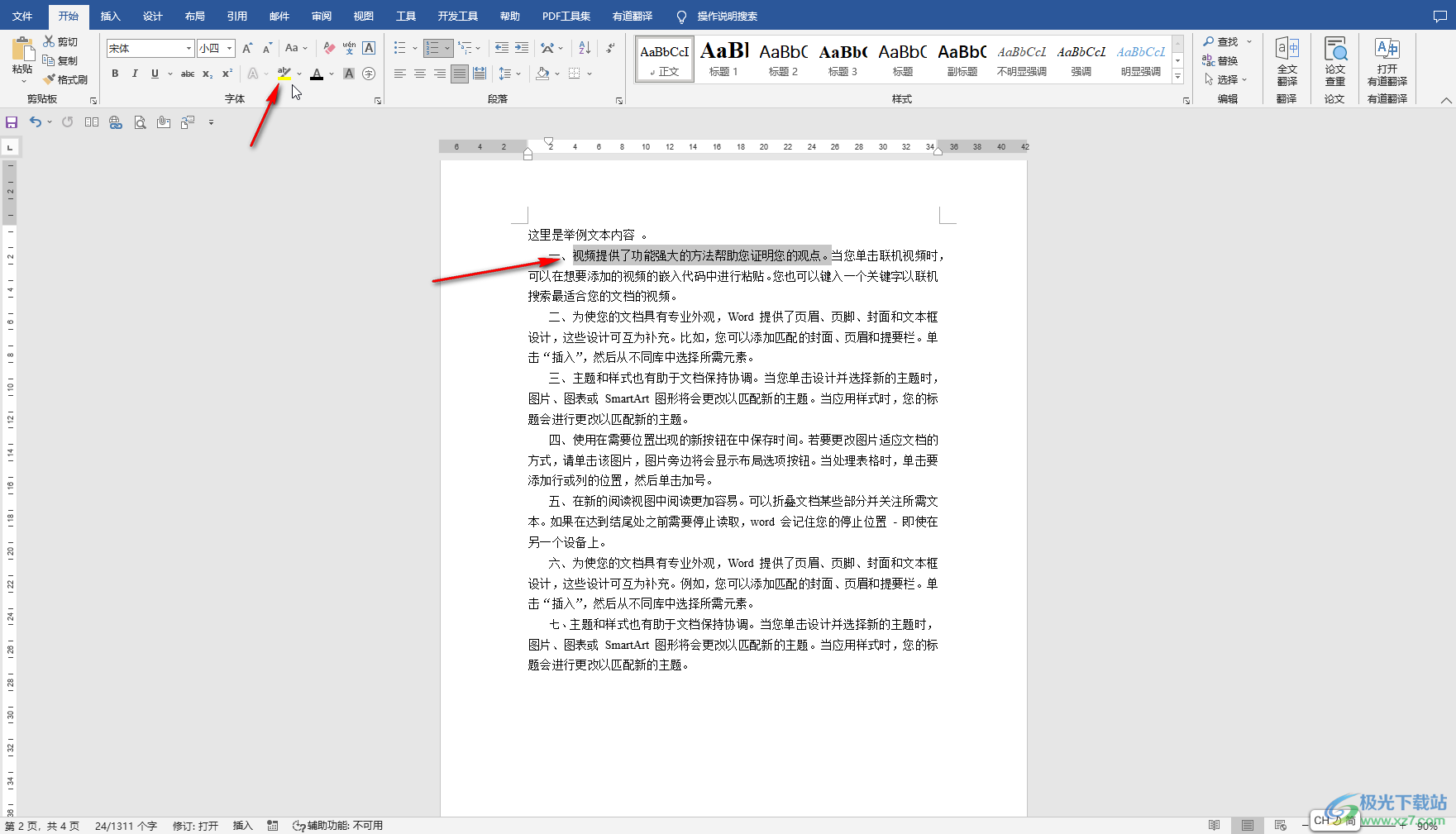
第三步:方法2.我們也可以點擊選中被標記為黃色的句子后,點擊“文本突出顯示顏色”圖標處的下拉箭頭后選擇“無顏色”,也可以發現成功去掉黃色標記了;
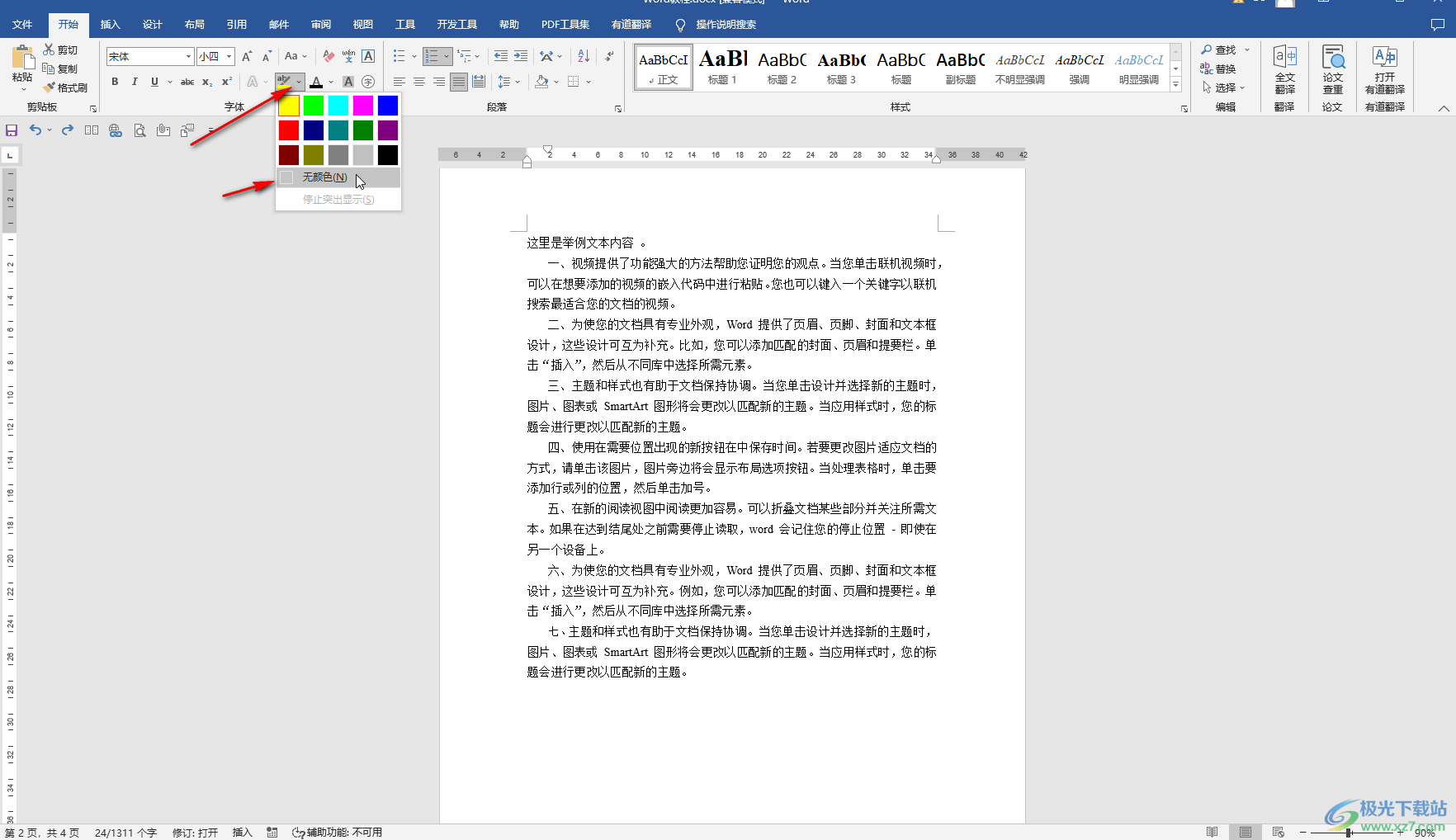
第四步:方法3.點擊選中被標記為黃色的句子后,在自動出現的浮動工具欄中點擊如圖所示的“文本突出顯示顏色”圖標,或者點擊下拉箭頭選擇“無顏色”就可以了;
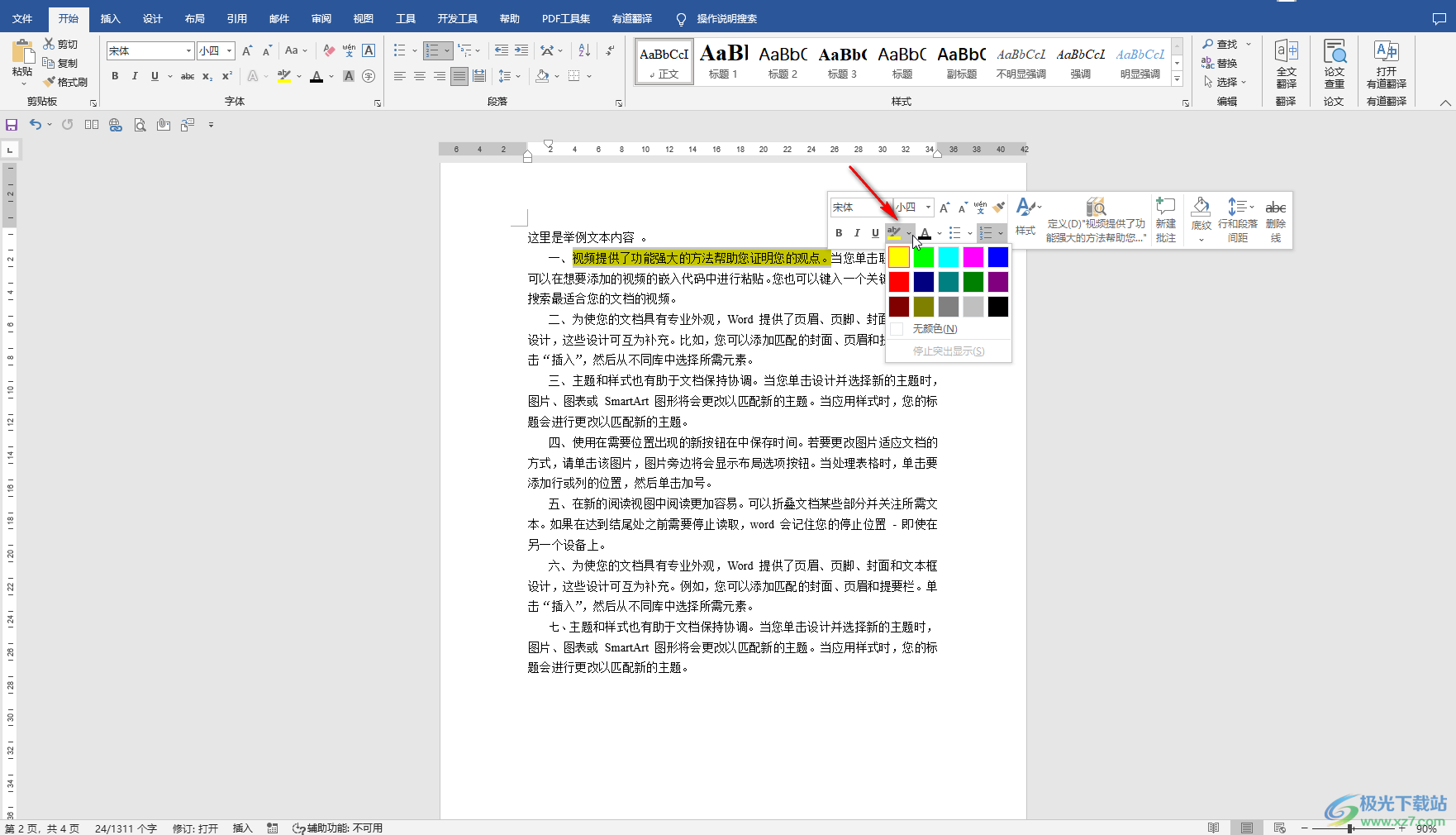
第五步:方法4.如果使用前面的方法發現無法去除黃色標記,就選中被標記為黃色的內容,接著點擊“開始”選項卡中如圖所示的邊框和底紋圖標,在展開的子選項中點擊“邊框和底紋”按鈕;
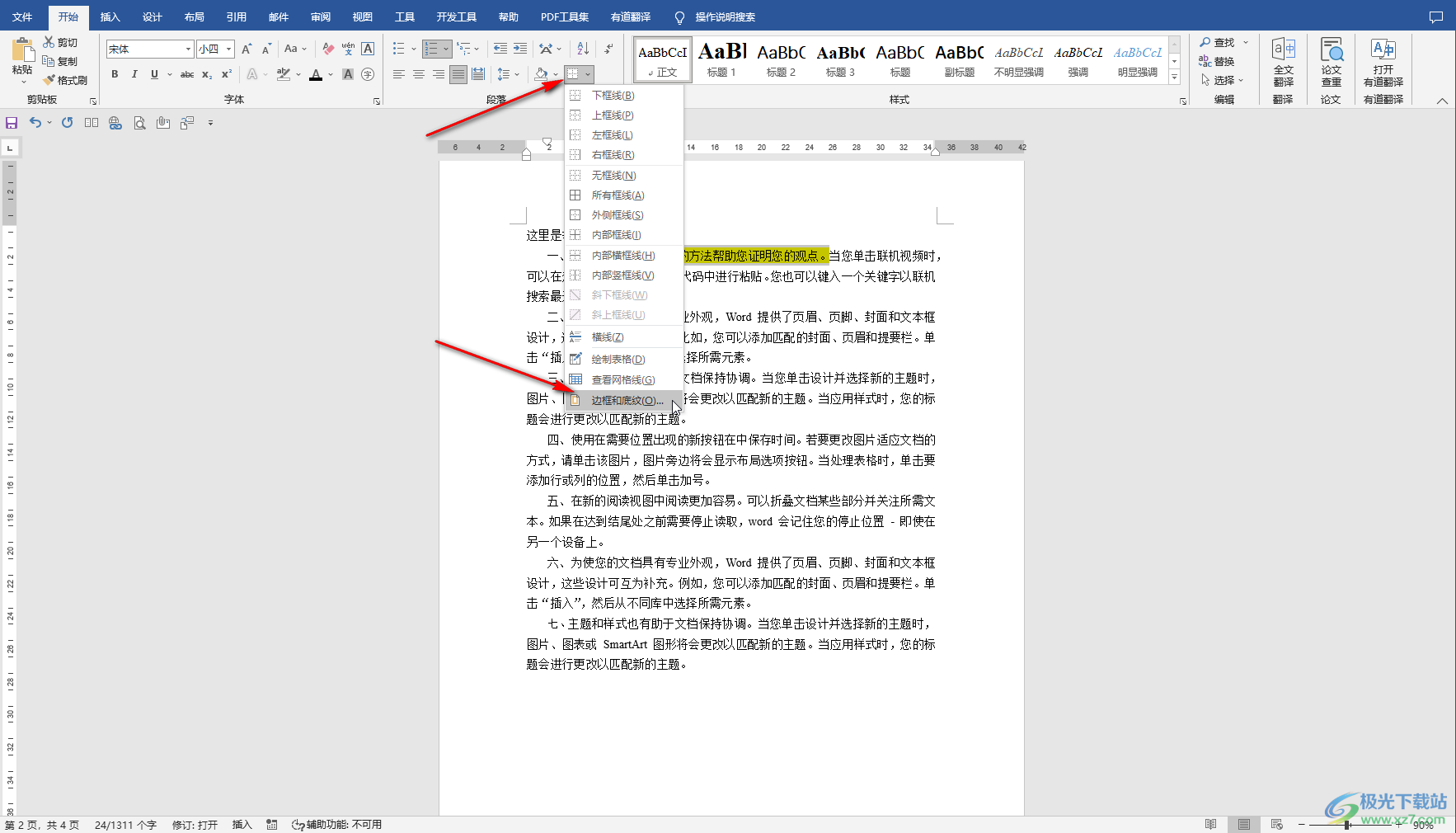
第六步:進入“邊框和底紋”窗口后,在界面上方點擊切換到“底紋”欄,接著點擊“填充”處的下拉箭頭,選擇“無顏色”,然后點擊“確定”;
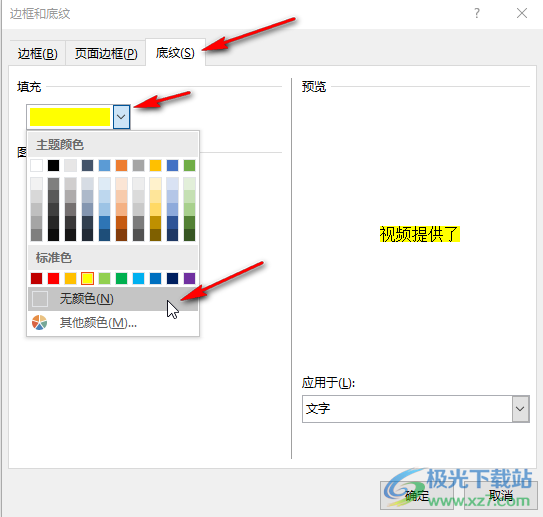
第七步:就可以看到成功去除換色底紋了。

以上就是Word文檔中取消句子上被標記的黃色的方法教程的全部內容了。以上方法操作起來都是非常簡單的,小伙伴們可以分別嘗試使用不同的方法去除顏色標記。通過上面的教程我們可以看到,在“邊框和底紋”圖標的子選項中,我們可以添加想要的邊框線,比如我們可以選中內容后添加“下框線”效果,實現下劃線的樣式等等,小伙伴們感興趣的話可以去看看具體的效果。

大小:60.68 MB版本:1.1.2.0環境:WinAll, WinXP, Win7
- 進入下載
相關推薦
相關下載
熱門閱覽
- 1百度網盤分享密碼暴力破解方法,怎么破解百度網盤加密鏈接
- 2keyshot6破解安裝步驟-keyshot6破解安裝教程
- 3apktool手機版使用教程-apktool使用方法
- 4mac版steam怎么設置中文 steam mac版設置中文教程
- 5抖音推薦怎么設置頁面?抖音推薦界面重新設置教程
- 6電腦怎么開啟VT 如何開啟VT的詳細教程!
- 7掌上英雄聯盟怎么注銷賬號?掌上英雄聯盟怎么退出登錄
- 8rar文件怎么打開?如何打開rar格式文件
- 9掌上wegame怎么查別人戰績?掌上wegame怎么看別人英雄聯盟戰績
- 10qq郵箱格式怎么寫?qq郵箱格式是什么樣的以及注冊英文郵箱的方法
- 11怎么安裝會聲會影x7?會聲會影x7安裝教程
- 12Word文檔中輕松實現兩行對齊?word文檔兩行文字怎么對齊?
網友評論